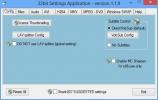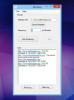ابحث عن سبب فتح نافذة موجه الأوامر بشكل متكرر على Windows
هل تفتح نافذة موجه الأوامر على جهاز الكمبيوتر الخاص بك لجزء من الثانية ثم تغلق تلقائيًا؟ انت لست وحدك. تفتح نافذة موجه الأوامر وتغلق بسرعة ، ومن المحتمل أن يستغرق الأمر عدة أيام لمعرفة ما هو موجه الأوامر. المشكلة هي ، بالنظر إلى مدى شيوع خروقات الأمن وعمليات الاحتيال هذه لإخافة الشخص العادي. ربما قمت بتثبيت تطبيق يأتي مع برامج التجسس. ربما شخص ما يدخل الخاص بك كاميرا ويب والتقاط صور لك بانتظام. أو ربما يكون كذلك برنامج تشغيل الصوت من HP. هناك احتمالات ، إذا لم تكن قد زرت أي مواقع ويب مظللة بشكل استثنائي في الماضي ، فهذا ليس شيئًا. للتأكد ، تحتاج إلى معرفة سبب وجود نافذة موجه الأوامر تفتح بشكل متكرر في المقام الأول. سيستغرق الأمر بعض الوقت لمعرفة ذلك ، لكن الوقت هو في الواقع الجزء المعقد الوحيد.
استبعد الإيجابيات الكاذبة
نفترض أنها نافذة موجه الأوامر تفتح وتغلق. قد يكون في الواقع شيء آخر. في بعض الأحيان ، عندما يكون لديك عدة تطبيقات مفتوحة ، أحدها فوق الآخر ، فإنها "تومض" داخل وخارج التركيز. قد تكون تعمل في متصفحك عندما تبرز فجأة نافذة تطبيق في الخلفية ثم تختفي بسرعة. إذا كان هذا هو ما يحدث ، فسيكون الأمر سريعًا جدًا بالنسبة لك لمعرفة النافذة. هذا إيجابي كاذب على الرغم من أننا بحاجة إلى استبعاده.
لاستبعاده ، تحقق من التطبيقات التي تقوم بتشغيلها عند حدوث ذلك. في تجربتنا ، يحدث هذا غالبًا مع التطبيقات التي ترسل إشعارات متكررة ، مثل تطبيقات المراسلة. قم بتغيير حجم نافذة التطبيق التي تعتقد أنها الجاني. اجعله أصغر أو أضيق من المعتاد. عندما تظهر نافذة تطبيق وتختفي على شاشتك في المرة القادمة ، سترى على الأقل حجم النافذة. إذا تطابق مع نافذة التطبيق التي تم تغيير حجمها ، فستجد مشكلتك.
استبعد تحديثات التطبيق
لا يتم تحديث تطبيق Windows تلقائيًا. إنها دائمًا عملية يدوية. إذا قمت مؤخرًا بتحديث تطبيق ، فمن المحتمل أنه لم يتم تثبيته بشكل صحيح. من الممكن أيضًا أن يحاول إصدار جديد من التطبيق تشغيل عملية. إذا لم تقم مؤخرًا بتحديث تطبيق أو بتثبيت تطبيق جديد ، يمكنك استبعاد هذا الاحتمال. عليك أن تعتمد على ذاكرتك هنا بالرغم من ذلك. إذا قمت بتثبيت تطبيق جديد ، فقد يكون هذا هو السبب. هذا لا يعني بالضرورة أن التطبيق ضار. يمكن أن يكون مجرد خطأ.
عارض الأحداث
افتح عارض الأحداث عندما تظهر النافذة. يتم تسجيل كل ما يحدث على النظام الخاص بك هنا. قم بتوسيع سجل Windows وتصفح السجلات في التطبيق ، والأمن ، والخدمة ، والنظام ، والأحداث المعاد توجيهها. تحقق من الأحداث (الأحداث) التي تتزامن مع تاريخ ووقت ظهور النافذة. ابحث عن تفاصيل هذا الحدث. سيخبرك التطبيق الذي فتح النافذة.

سيؤدي هذا إلى تحديد التطبيق أو العملية التي تمثل المشكلة. الأمر متروك لك لتحديد ما ستفعله مع التطبيق. لا يمكننا إخبارك بما يجب فعله لأنه يعتمد حقًا على التطبيق. إذا كان سبب النافذة هو عملية نظام. أنت بحاجة إلى التحقق مما يحدث. مكان جيد للنظر هو جدولة المهام. يحتوي Windows على عمليات تحتاج إلى التشغيل بشكل دوري ، أو بين الحين والآخر. إذا ظهرت نافذة منبثقة موجه الأوامر كثيرًا ، فهذا يعني أن هناك خطأ ما.
تحقق من المهام المجدولة
افتح تطبيق Task Scheduler. من الأفضل التحقق من ذلك مباشرة بعد ظهور النافذة. انظر إلى المهام الأخيرة التي تم تشغيلها. من المحتمل أن تجد مهمة تفشل في العمل باستمرار.
افتح برنامج جدولة المهام وقم بتوسيع مكتبة جدولة المهام. انتقل إلى Microsoft> Windows. حدد المجلد الأول ثم انتقل عبرهم جميعًا لمعرفة أي منهم لديه مهمة تم تشغيلها في الوقت المحدد لفتح النافذة. سيساعد السجل من "عارض الأحداث" في تضييق المجلد الذي تبحث فيه. سيخبرك الحدث الذي تزامن مع ظهور النافذة بالتطبيق الذي أنشأها. ابحث عن مجلد التطبيق لهذا التطبيق في "برنامج جدولة المهام" لمعرفة ما إذا كانت هناك مهمة متكررة.

تحقق من سبب تشغيله وما إذا كان يعمل بنجاح. إذا فشل تشغيل المهمة ، فقد يكون هذا هو السبب في استمرار ظهور النافذة مرة بعد مرة. بالطبع قد تكون مهمة صيانة دورية والتي في نهاية المطاف ليست شيء يدعو للقلق.
بحث
المشاركات الاخيرة
Shark007 يجلب حزمة كاملة من الصوت / الفيديو إلى Windows 8
تعد المجموعة الصحيحة من برامج الترميز عنصرًا أساسيًا لتشغيل الوسائط...
Monitey يراقب حالة موقع ويب ويعلمك عندما يكون معطلاً
هل تساءلت يومًا عما إذا كان موقع الويب الخاص بك يعمل ويعمل كما ينبغ...
Snap Attack: لعبة بناء الكلمات في الوقت الحقيقي لنظام التشغيل Windows 8
سواء كنت في وسائل النقل العام أو تحاول فقط قضاء الوقت أثناء استراحة...